Hver gang jeg opretter en ny Windows-pc derhjemme, konfigurerer jeg den til at logge på en konto automatisk.
Dette omgår brugerskærmbilledet og behovet for at indtaste kontoadgangskoden under login på computeren.
Selvom det er godt, hvis du er den eneste bruger af systemet eller har andre beskyttelsesmidler, såsom fuld diskkryptering på plads, betyder det, at alle med adgang til pc'en også kan logge på den valgte konto.
Dette gør det umuligt at anvende til flere brugersystemer, da enhver bruger vil være logget ind på den ene konto, når pc'en startes. Bemærk, at andre har adgang til dine personlige filer, programmer og andre oplysninger, hvis de kan få adgang til pc'en lokalt.
Windows 10 bruger den samme mekanik som tidligere versioner af Windows-operativsystemet til at vælge en konto til automatisk login.
Metoden fungerer for lokale og eksterne Microsoft-konti, ligesom den gjorde i Windows 8.

Dette er, hvad du skal gøre:
- Log ind på din Windows-konto. Du kan logge på enhver Windows-konto, du behøver ikke at logge på den konto, du vil konfigurere automatiske loginins til. Bare sørg for, at det ikke er begrænset.
- Tryk på Windows-tasten, skriv cmd.exe, og tryk på enter. Dette skal indlæse Windows-kommandoprompten.
- Skriv kontrolpassager2 og tryk på enter-tasten bagefter (du kan også indtaste netplwiz, der fører dig til det samme systemværktøj). Du kan muligvis modtage en meddelelse, der beder om den administrative adgangskode. Dette åbner brugerpanelets kontrolpanelet på skærmen.
- Vælg den brugerkonto fra listen, som systemet automatisk skal logge på. Fjern markeringen i afkrydsningsfeltet "Brugere skal indtaste et brugernavn og en adgangskode for at bruge denne computer" og klik på Anvend.
- Du bliver bedt om at indtaste den kontoadgangskode, som Windows vil bruge til at logge på.
- Kontroller den brugerkonto, der vises af Windows, for at sikre dig, at den er den rigtige.
- Når du har indtastet adgangskoden to gange og klikket på ok, skal du genstarte pc'en for at teste ændringen.
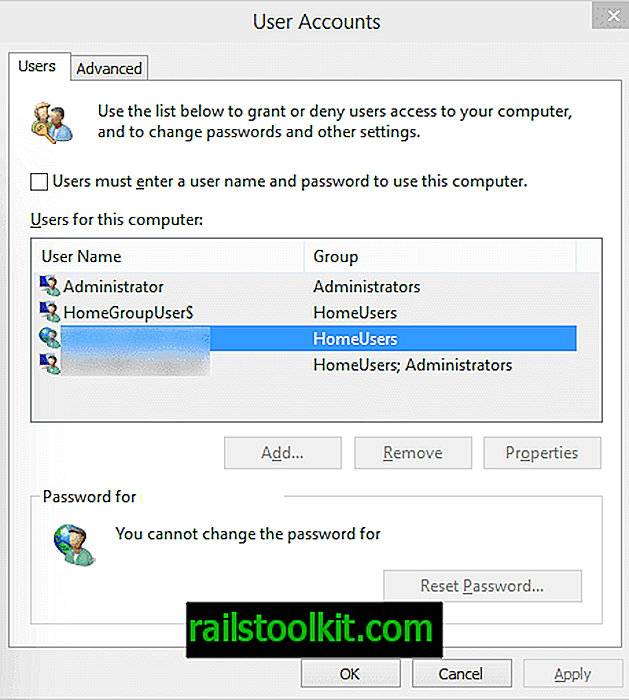
Hvis ting går godt, skal du automatisk være logget ind fra nu af. Windows 10 starter op på skrivebordet eller startskærmen afhængigt af den computer, du bruger, og hvordan det er konfigureret.
Du kan til enhver tid fortryde ændringen ved at gentage trinnene ovenfor. Marker blot afkrydsningsfeltet "Brugere skal indtaste ..." igen for at blokere det automatiske login.














